RV34xシリーズルータでのテレワーカーVPNクライアントの設定
目的
Teleworker VPN Client機能を使用すると、デバイスをCisco VPNハードウェアクライアントとして動作させることができるため、リモートロケーションでの設定要件を最小限に抑えることができます。Teleworker VPN ClientがVPN接続を開始すると、IPSec VPNサーバがIPSecポリシーをTeleworker VPN Clientにプッシュし、対応するトンネルを作成します。
この記事では、RV34xシリーズルータでテレワーカーVPNクライアントを設定する方法を説明します。
該当するデバイス
- RV34xシリーズルータ
[Software Version]
- 1.0.01.17
テレワーカーVPNクライアントの設定
ステップ1:Webベースのユーティリティにログインし、[VPN] > [Teleworker VPN Client]を選択します。

ステップ2:[Teleworker VPN Client]領域で[On]オプションボタンをクリックして、Telework VPN Clientを有効にします。
注:起動時にアクティブな接続を確立できるのは、1つのテレワーカーVPNクライアントだけです。
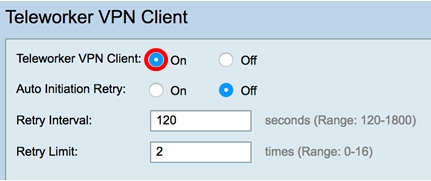
ステップ3:(オプション)[Auto Initiation Retry(自動開始リトライ)]領域で、オプションボタン[オン]または[オフ]をクリックして、失敗後の自動開始を有効または無効にします。[On]をクリックすると、ルータは障害後に開始を試みます。
注:この例では、[On]が選択されています。
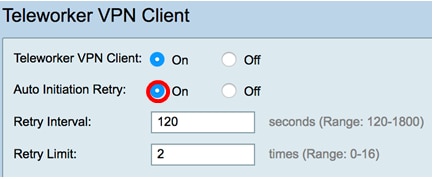
ステップ4:[Retry Interval]フィールドに、ルータが接続の開始を試行する秒数を入力します。デフォルトは 120 秒です。
注:この例では、デフォルト値が使用されます。
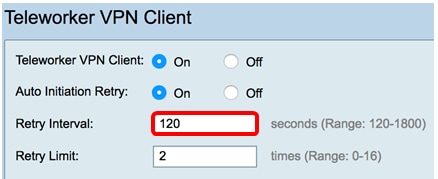
ステップ5:[Retry Limit]フィールドで、障害後にルータが自動的に開始を試行する回数を指定します。
注:この例では、入力した数値は2です。

基本設定
ステップ6:[Teleworker VPN Clients]テーブルで、[Add]をクリックして、Teleworker VPNクライアントを作成および構成します。

ステップ7:[Basic Settings]領域で、[Name]フィールドにVPNトンネルの名前を入力します。
注:この例では、Dracarysが使用されています。
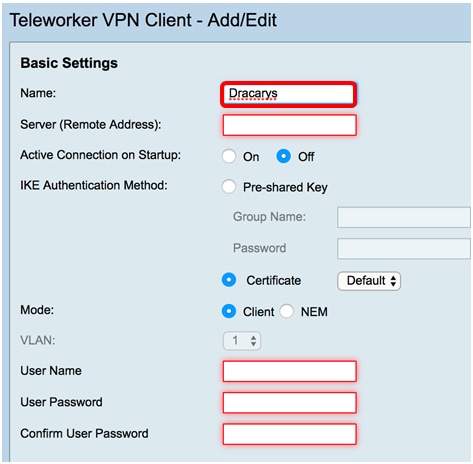
ステップ.8. [サーバー(リモート・アドレス)]フィールドに、リモート・サーバーのIPアドレスを入力します。
注:この例では、128.13.22.12が使用されています。
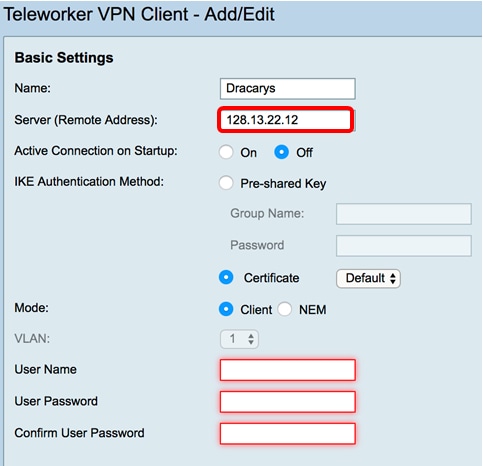
ステップ9:起動時に接続を開始するには、「起動時のアクティブな接続」領域の「Onin」をクリックします。手動で接続を開始するには、[オフ]をクリックします。
注:この例では、[On]が選択されています。
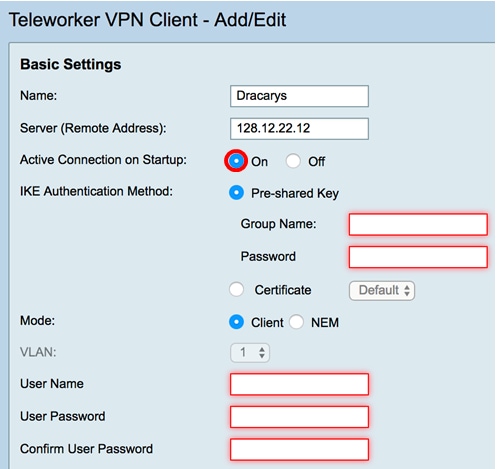
ステップ10:[IKE Authentication Method]領域で、IKEベースのトンネルのIKEネゴシエーションで使用する認証方法を選択します。次のオプションがあります。
- 事前共有キー:IKEピアは、事前共有キーを含むデータのキー付きハッシュを計算して送信することで、相互に認証します。受信側ピアが事前共有キーを使用して別々に同じハッシュを作成できる場合、両方のピアが同じシークレットを共有する必要があることを認識しているため、他方のピアが認証されます。各IPSecピアは、セッションを確立する他のすべてのピアの事前共有キーを使用して設定する必要があるため、事前共有キーは適切に拡張されません。これを選択した場合は、次の手順に進みます。
- 証明書:デジタル証明書は、ベアラの証明書IDなどの情報を含むパッケージです。名前またはIPアドレス、証明書のシリアル番号の有効期限、証明書ベアラの公開キーのコピー。標準のデジタル証明書形式は、X.509仕様で定義されています。X.509 version 3は、証明書のデータ構造を定義します。これを選択した場合は、ステップ13に進みます。
注:この例では、[Pre-shared Key]が選択されています。

ステップ11:ステップ10で[事前共有キー(Pre-shared Key)]を選択した場合は、[グループ名(Group Name)]フィールドにグループ名を入力します。
注:この例では、グループ名としてFreeFolkが使用されます。

ステップ12:[Password]フィールドに、グループに関連付けるパスワードを入力します。

ステップ13:ステップ10で[Certificate]を選択した場合は、ルータに適した証明書を選択します。
注:この例では、[Default]が選択されています。

ステップ14:オプションボタンをクリックして、モードを選択します。次のオプションがあります。
- Client:このオプションを使用すると、クライアントはIPアドレスを要求でき、サーバは設定されたアドレス範囲からIPアドレスを提供します。これを選択した場合は、ステップ16に進んでください。
- Network Extension Mode(NEM):このオプションを使用すると、クライアントは、サーバの背後にあるLANとクライアントによって提案されたサブネット間のトラフィックにVPNサービスを適用する必要があるサブネットを提案できます。また、VLANを選択するように求められます。これを選択した場合は、ステップ15に進みます。
注:この例では、[Client]が選択されています。

ステップ15:ステップ14でNEMを選択した場合は、ドロップダウンリストからVLANを選択します。オプションは、事前設定されたVLAN設定によって異なります。
注:この例では、25が選択されています。
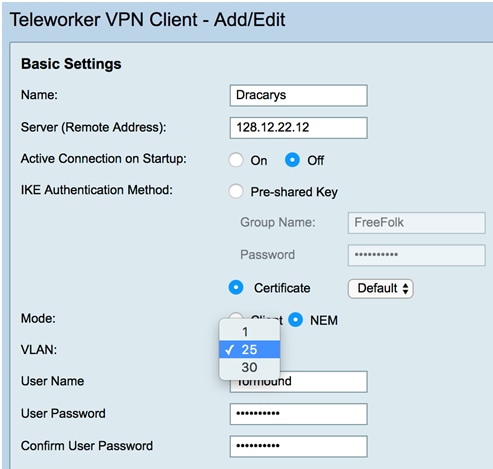
ステップ16:[User Name]フィールドに、Telework VPN Clientに関連付けるユーザ名を入力します。
注:この例では、トルマウンドが使用されています。

ステップ17:[User Password]フィールドに、ユーザ名のパスワードを入力します。

ステップ18:[Confirm User Password]フィールドにパスワードを再入力し、パスワードを確認します。誤ったパスワードを入力すると、フィールドが赤に変わります。

ステップ19:[Apply]をクリックし、設定を保存します。
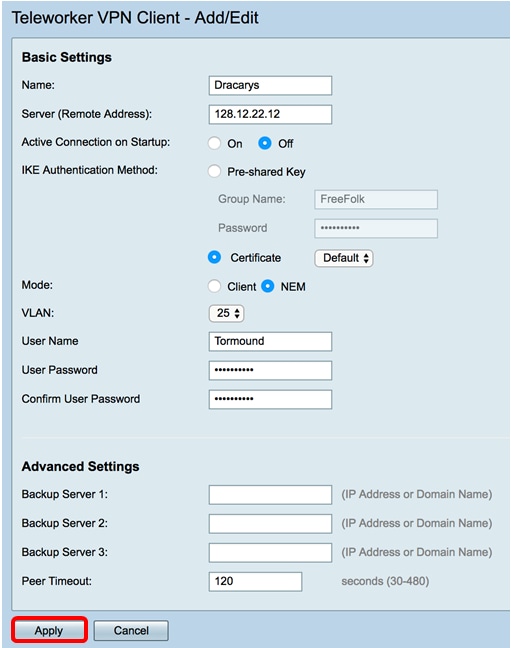
ステップ20:設定の保存時に接続をアクティブにするよう求めるポップアップウィンドウが表示されます。[Activate Connection]ボタンをクリックしてアクティブ化を確認し、[Do Not Activate]ボタンをクリックして後で接続をアクティブ化します。
注:この例では、[Activate Connection]が選択されています。

Teleworker VPN Clientのメインページに戻ります。
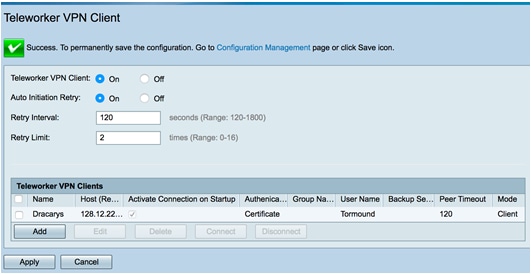
これで、RV34xシリーズルータのTeleworker VPN Clientの基本設定が正常に設定されました。
設定 高度な設定
ステップ1:(オプション)[バックアップサーバ1]フィールドに、バックアップサーバのIPアドレスまたはドメイン名を入力します。これは、プライマリIPSec VPNサーバに障害が発生した場合に、デバイスがVPN接続を開始できる場所です。表示されるフィールドには、最大3つのバックアップサーバを入力できます。バックアップサーバ1は3つのサーバの中で最も優先度が高く、バックアップサーバ3は最も優先度が低い。
注:この例では、brienneoftarth.comが使用されています。

ステップ2:[ピアタイムアウト(Peer Timeout)]フィールドに、ピアが切断する前にアイドル状態を維持できる時間(秒)を入力します。範囲は30 ~ 480秒です。デフォルトは 120 です。

ステップ3:[Apply]をクリックします。

これで、RV34xシリーズルータでテレワーカーVPNの詳細設定が正常に設定されました。
次のトピックの記事については、次のリンクをクリックしてください。
 フィードバック
フィードバック